固态硬盘bios设置ahci就蓝屏怎么办
这款软件的亮点还是蛮多的,内存小运行稳定,且不需额外收费,最近很多用户都在求助,固态硬盘bios设置ahci就蓝屏怎么办不会使用,下面给大家带来的详细教程,小伙伴们可以仔细看一看。这款软件的功能也有很多,不能满足不同新用户的多个需求,可能由用户偶尔也会遇到不会的地方,本站将给大家提供这款软件最详细的教程,帮助大家快速的解决问题。
您的电脑出现了蓝屏,可以尝试下载快快蓝屏修复助手(点击即可下载)<<<<工具,来帮助你解决蓝屏问题哦!
如果固态硬盘在BIOS中设置为AHCI模式后导致蓝屏,可能是由于某些硬件或驱动程序不兼容AHCI模式所致。以下是一些可能的解决方法:
1. 进入BIOS重新将硬盘设置为IDE或Legacy模式,保存设置并重启电脑。这样可以恢复到原来的硬盘模式,但不会享受到AHCI带来的性能提升。
2. 更新硬件驱动程序。在Windows操作系统中,可以更新固态硬盘的驱动程序,以确保其与AHCI模式兼容。你可以在固态硬盘制造商的官方网站上下载最新的驱动程序,然后按照驱动程序的安装说明进行安装。
3. 升级BIOS版本。有时,固态硬盘在某些旧版BIOS中可能无法正常工作。尝试查找你的主板制造商的官方网站,寻找最新的BIOS更新,并按照BIOS更新工具的说明进行升级。
4. 重装操作系统。如果以上方法都无效,你可以尝试备份重要数据后,重新安装操作系统。在重新安装过程中,选择使用AHCI模式进行安装。
请注意,在尝试以上方法之前,一定要备份重要的文件和数据,以避免数据丢失。如果你不确定如何操作,建议咨询专业人士或向相关硬件制造商寻求帮助。
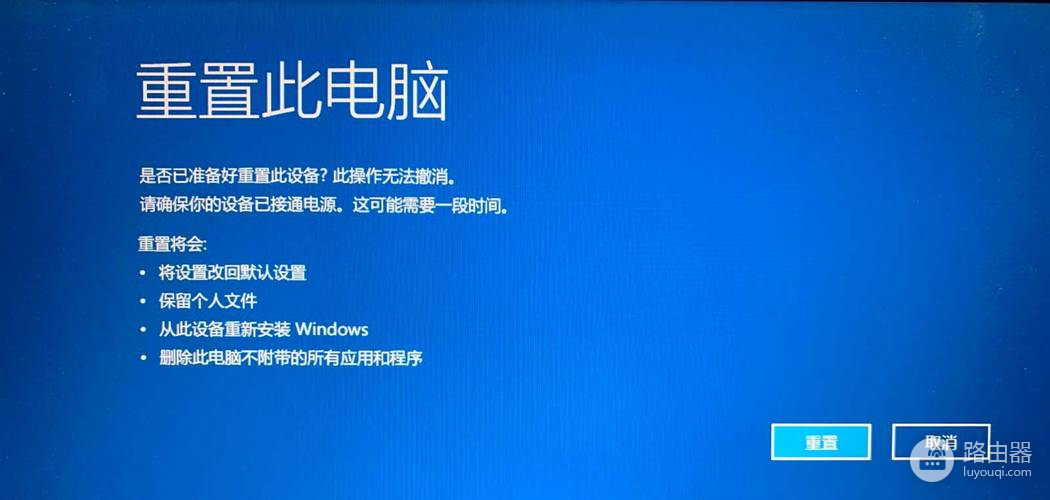
如果觉得固态硬盘bios设置ahci就蓝屏怎么办教程对你有帮助,可以按Ctrl+D快捷键收藏本页面或转发给其他软件用户。















